Come ripristinare il campanello dell'anello

Se hai deciso di sbarazzarti del tuo campanello, ecco come ripristinare completamente le impostazioni di fabbrica.
Il campanello in realtà non necessariamente è necessario per essere ripristinato, poiché l'unità stessa non salva alcun dato specifico relativo al proprio utilizzo. Invece, devi semplicemente dissociare il dispositivo dal tuo account Ring usando l'app. Dopo ciò, l'unità può essere configurata e utilizzata da un'altra persona.
Prima di iniziare, tieni presente che la rimozione dell'anello campanello dall'app Ring eliminerà anche tutte le registrazioni video dal tuo telefono, quindi prima hai ripristinato tutto, assicurati di scaricare tutti i video che potresti voler conservare.
Inizia aprendo l'app e toccando il campanello nell'angolo in alto a sinistra dello schermo.
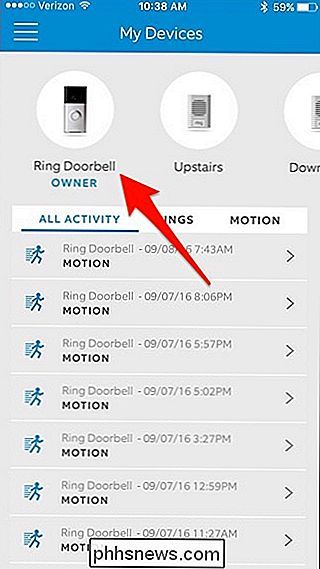
Tocca sull'icona dell'ingranaggio nell'angolo in alto a destra.
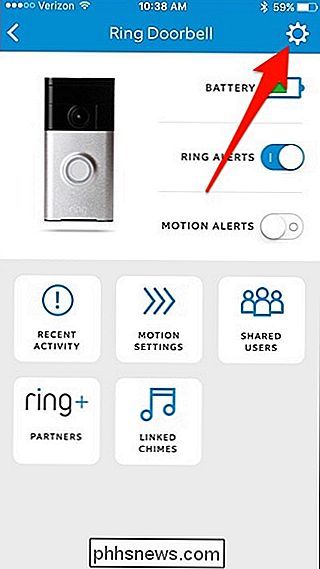
Toccare "Rimuovi dispositivo" verso il basso.
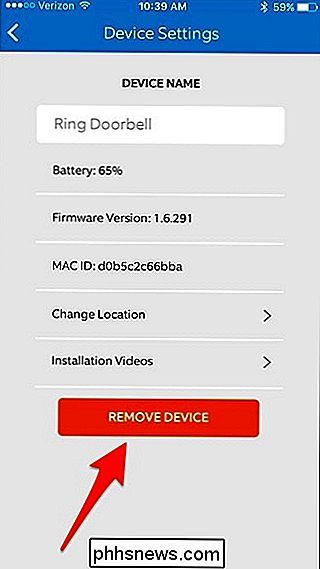
Selezionare "Elimina" quando appare il popup.
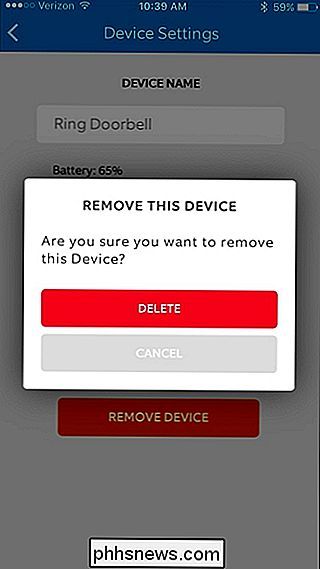
Questo è tutto ciò che c'è da fare. Il tuo campanello suoneria scomparirà dall'app e sarà pronto per essere configurato nuovamente per qualcun altro, sia che lo vendi a un estraneo che a un amico.

Quando è meglio usare #! / Bin / bash Invece di #! / Bin / sh in uno script di shell?
Quando si sta creando un nuovo script di shell, si desidera certo è il più privo di problemi possibile, ma a volte può essere un po 'di confusione sapere quale shebang è il migliore da usare. In questa nota, il post di Q & A di SuperUser di oggi ha la risposta alla domanda di un lettore confuso. La sessione di domande e risposte di oggi ci viene fornita per gentile concessione di SuperUser, una suddivisione di Stack Exchange, un raggruppamento di Q & A basato su community.

Come sapere se il tuo PC Windows sta usando un server proxy
Durante la ricerca per il nostro articolo su ciò che accade quando installi crapware da un sito di download davvero scadente, abbiamo notato che alcuni dei crapware e lo spyware cercherà di installare un server proxy per spiarti. Quindi, come fai a sapere se il tuo PC sta usando un proxy? È davvero abbastanza facile, anche se ci sono un paio di posti diversi da controllare a seconda di cosa stai usando.



